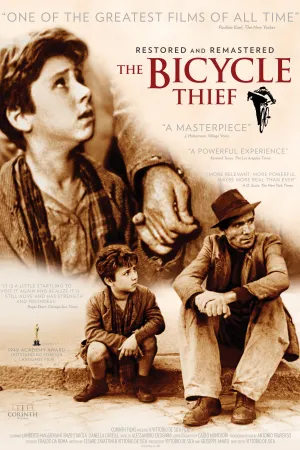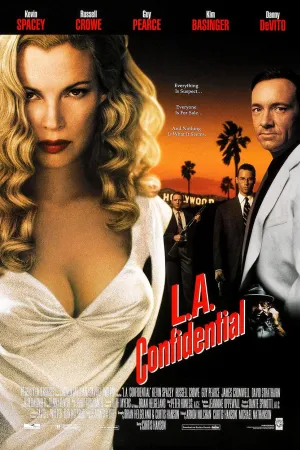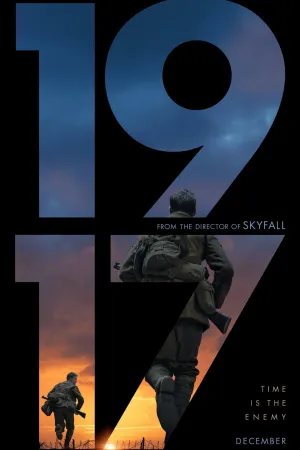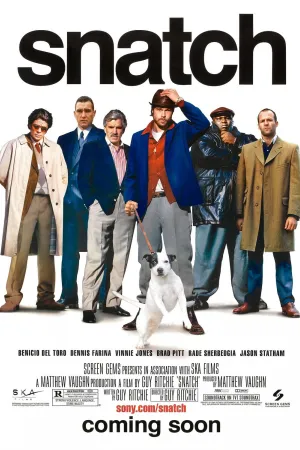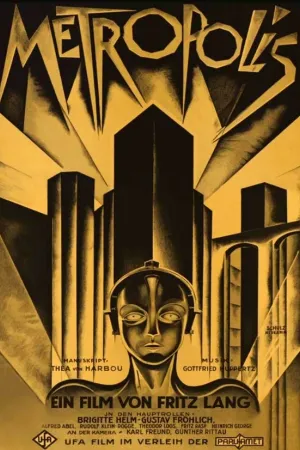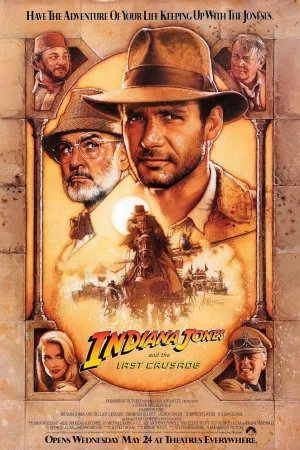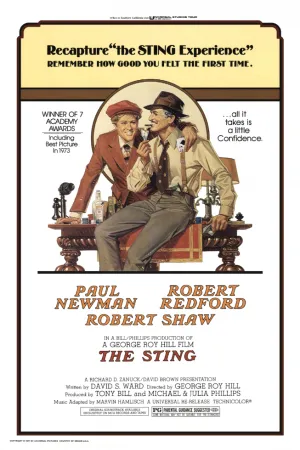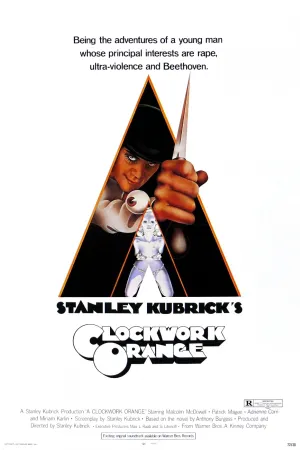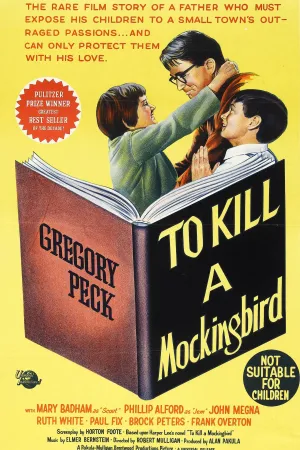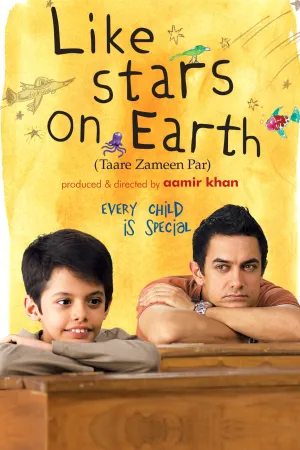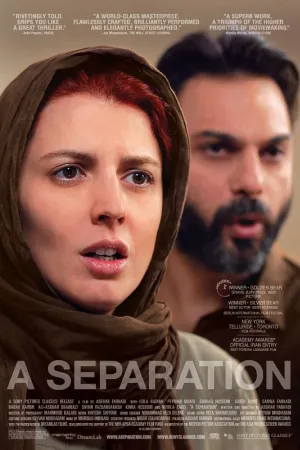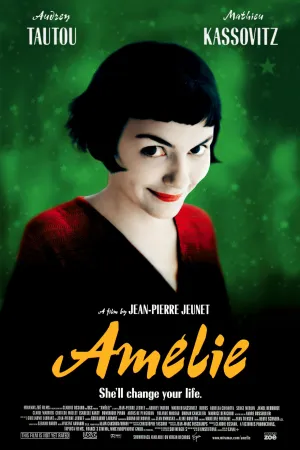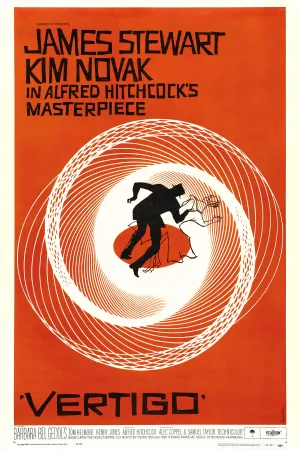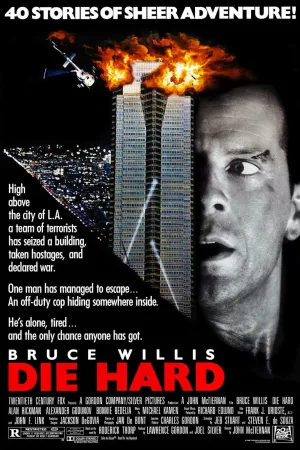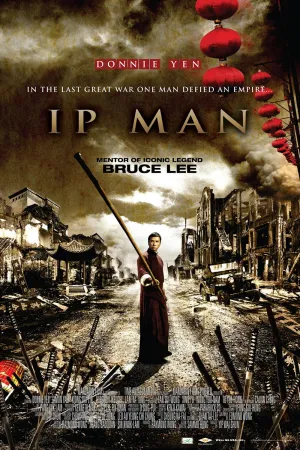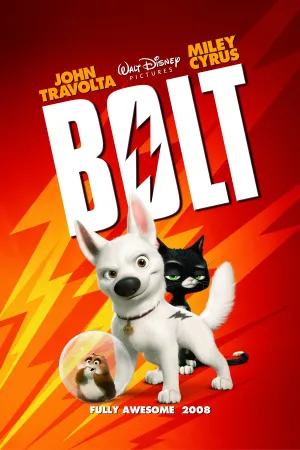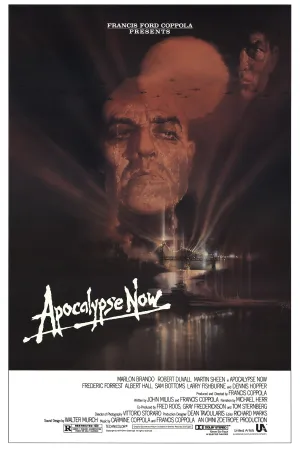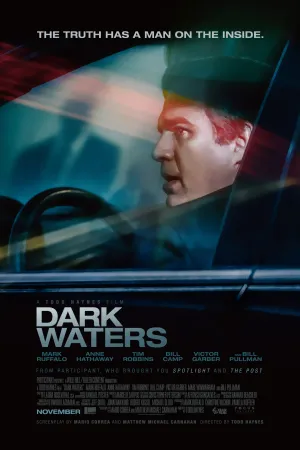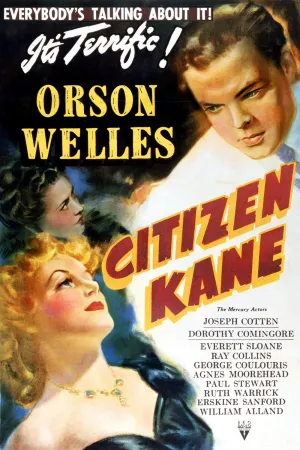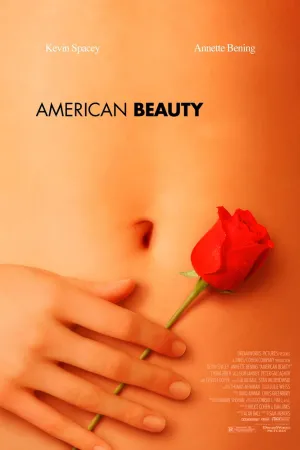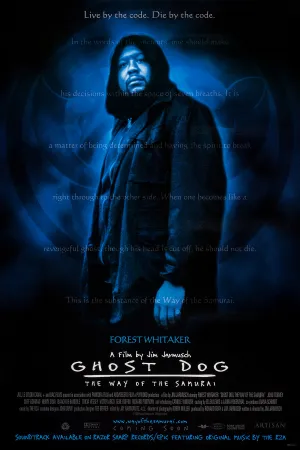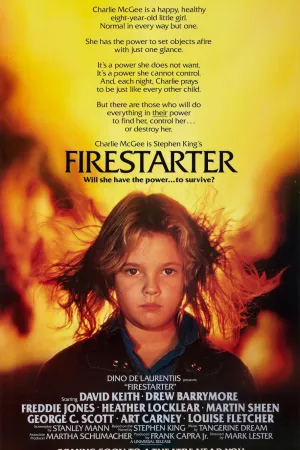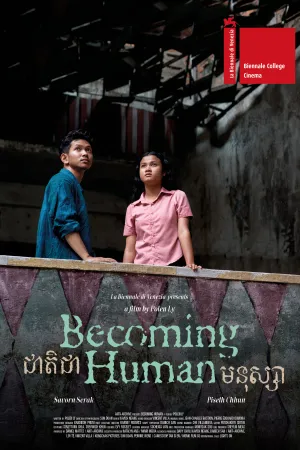Cara Gunakan Google Calendar: Panduan Lengkap untuk Manajemen Waktu yang Efektif
Diterbitkan:
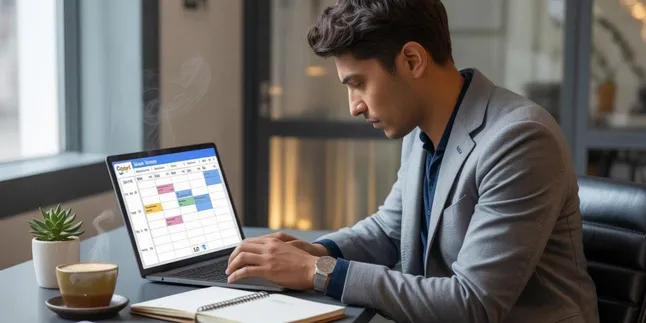
cara gunakan google calendar (c) Ilustrasi AI
Kapanlagi.com - Mengelola waktu dengan efektif merupakan tantangan utama dalam kehidupan modern yang penuh dengan berbagai aktivitas dan tanggung jawab. Google Calendar hadir sebagai solusi digital yang memungkinkan pengguna untuk mengorganisir jadwal harian, mingguan, hingga bulanan dengan lebih terstruktur dan sistematis.
Platform kalender berbasis cloud ini menawarkan kemudahan akses dari berbagai perangkat, sehingga memungkinkan sinkronisasi jadwal yang sempurna di mana pun Anda berada. Dengan memahami cara gunakan Google Calendar yang tepat, aplikasi ini dapat menjadi asisten virtual yang membantu meningkatkan produktivitas dan efisiensi dalam menjalani aktivitas sehari-hari.
Melansir dari LITERASI DIGITAL DAN MOBILE LEARNING, Google Classroom sebagai salah satu produk Google telah membuktikan kemudahan dalam mengelola aktivitas digital, begitu pula dengan Google Calendar yang memiliki fitur menarik untuk meningkatkan kemampuan manajemen waktu bagi penggunanya. Fitur-fitur canggih yang tersedia memungkinkan pengguna untuk tidak hanya mencatat jadwal, tetapi juga mengoptimalkan produktivitas melalui pengaturan yang cerdas dan terintegrasi.
Advertisement
1. Pengertian dan Dasar-Dasar Google Calendar
Google Calendar merupakan layanan kalender digital yang dikembangkan oleh Google sebagai bagian dari ekosistem Google Workspace. Aplikasi ini memungkinkan pengguna untuk membuat, mengedit, dan mengelola berbagai jenis acara serta pengingat dalam satu platform terpadu yang dapat diakses dari mana saja.
Keunggulan utama dari Google Calendar terletak pada kemampuannya untuk terintegrasi secara seamless dengan layanan Google lainnya seperti Gmail, Google Meet, Google Drive, dan Google Tasks. Platform ini dapat diakses melalui berbagai cara, mulai dari browser web di komputer hingga aplikasi mobile di smartphone dan tablet.
Untuk memulai penggunaan, pengguna hanya memerlukan akun Google yang valid. Setelah masuk ke dalam sistem, pengguna akan disajikan dengan antarmuka yang intuitif dan mudah dipahami, dengan berbagai opsi tampilan kalender seperti harian, mingguan, bulanan, dan tahunan. Fitur dasar yang tersedia meliputi pembuatan acara, pengaturan pengingat, penambahan lokasi, undangan peserta, dan kategorisasi dengan sistem warna.
Google Calendar juga mendukung pembuatan multiple kalender untuk berbagai keperluan, seperti kalender pribadi, pekerjaan, keluarga, atau proyek khusus. Kemampuan berbagi kalender dengan orang lain memungkinkan kolaborasi yang efektif dalam perencanaan aktivitas bersama, menjadikannya alat yang sangat berguna untuk koordinasi tim maupun keluarga.
2. Langkah-Langkah Menggunakan Google Calendar

Proses cara gunakan Google Calendar dimulai dengan mengakses platform melalui calendar.google.com atau mengunduh aplikasi mobile dari Google Play Store atau App Store. Setelah berhasil masuk menggunakan kredensial akun Google, pengguna akan melihat tampilan kalender dengan tanggal hari ini yang tersorot.
- Membuka Google Calendar - Cari aplikasi Google Calendar di daftar aplikasi pada smartphone kemudian bukalah, atau kunjungi calendar.google.com melalui browser. Masuk dengan akun Google Anda dan tampilan kalender akan muncul dengan tampilan default per bulan.
- Membuat Acara Baru - Untuk membuat acara baru, klik tombol "Buat" atau "Create" yang biasanya terletak di pojok kiri atas layar. Anda juga bisa langsung double click atau double tap pada tanggal/jam di tampilan kalender.
- Mengisi Detail Acara - Dalam proses pembuatan acara, pengguna perlu mengisi informasi dasar seperti judul acara (wajib), tanggal dan waktu (wajib), lokasi (opsional), deskripsi (opsional), dan undangan tamu (opsional).
- Mengatur Pengingat - Fitur undangan memungkinkan pengguna untuk mengundang orang lain dengan memasukkan alamat email mereka. Sistem pengingat dapat dikustomisasi sesuai kebutuhan, mulai dari beberapa menit hingga beberapa hari sebelum acara berlangsung.
- Menyimpan Acara - Setelah semua informasi terisi dengan lengkap, klik "Simpan" untuk menyimpan acara ke dalam kalender. Google Calendar akan secara otomatis mengirimkan undangan dan melacak respons dari setiap peserta jika ada undangan yang dikirim.
Mengutip dari PERANAN MEDIA SOSIAL MODERN, Google Forms yang diperkenalkan pada tahun 2014 menunjukkan bagaimana produk Google dapat memberikan fasilitas gratis yang mudah digunakan. Hal serupa berlaku untuk Google Calendar yang menyediakan akses gratis dengan fitur-fitur lengkap untuk manajemen waktu yang efektif.
3. Fitur-Fitur Canggih untuk Produktivitas Maksimal

Google Calendar menyediakan berbagai fitur canggih yang dapat membantu meningkatkan produktivitas pengguna secara signifikan. Fitur "Find a Time" atau "Cari Waktu" memungkinkan pengguna untuk menemukan slot waktu yang cocok untuk semua peserta rapat dengan menganalisis ketersediaan jadwal masing-masing.
Integrasi dengan Google Tasks memungkinkan pengguna untuk membuat dan mengelola daftar tugas yang akan muncul langsung di kalender. Setiap tugas dapat diberi tenggat waktu dan akan ditampilkan sebagai item yang dapat dicentang ketika sudah selesai dikerjakan. Sistem kode warna memungkinkan kategorisasi visual yang efektif untuk berbagai jenis aktivitas.
Fitur "Working Location" memungkinkan pengguna untuk menandai lokasi kerja mereka, apakah dari rumah, kantor, atau lokasi lainnya. Informasi ini dapat dibagikan dengan rekan kerja untuk memudahkan koordinasi dan perencanaan pertemuan. Google Calendar juga mendukung pengaturan zona waktu yang berbeda, sangat berguna bagi mereka yang bekerja dengan tim internasional.
Fitur-fitur tambahan yang tersedia meliputi fitur kalender dengan tampilan per hari, per minggu dan per bulan, fitur refresh untuk penyegaran aplikasi, fitur menambahkan jadwal untuk mengatur berbagai jenis aktivitas, fitur momen besar yang menampilkan hari-hari penting, fitur search untuk mencari jadwal tertentu, dan fitur notifikasi yang akan muncul di layar perangkat saat jadwal sudah tiba.
4. Strategi Pengaturan Jadwal yang Efektif
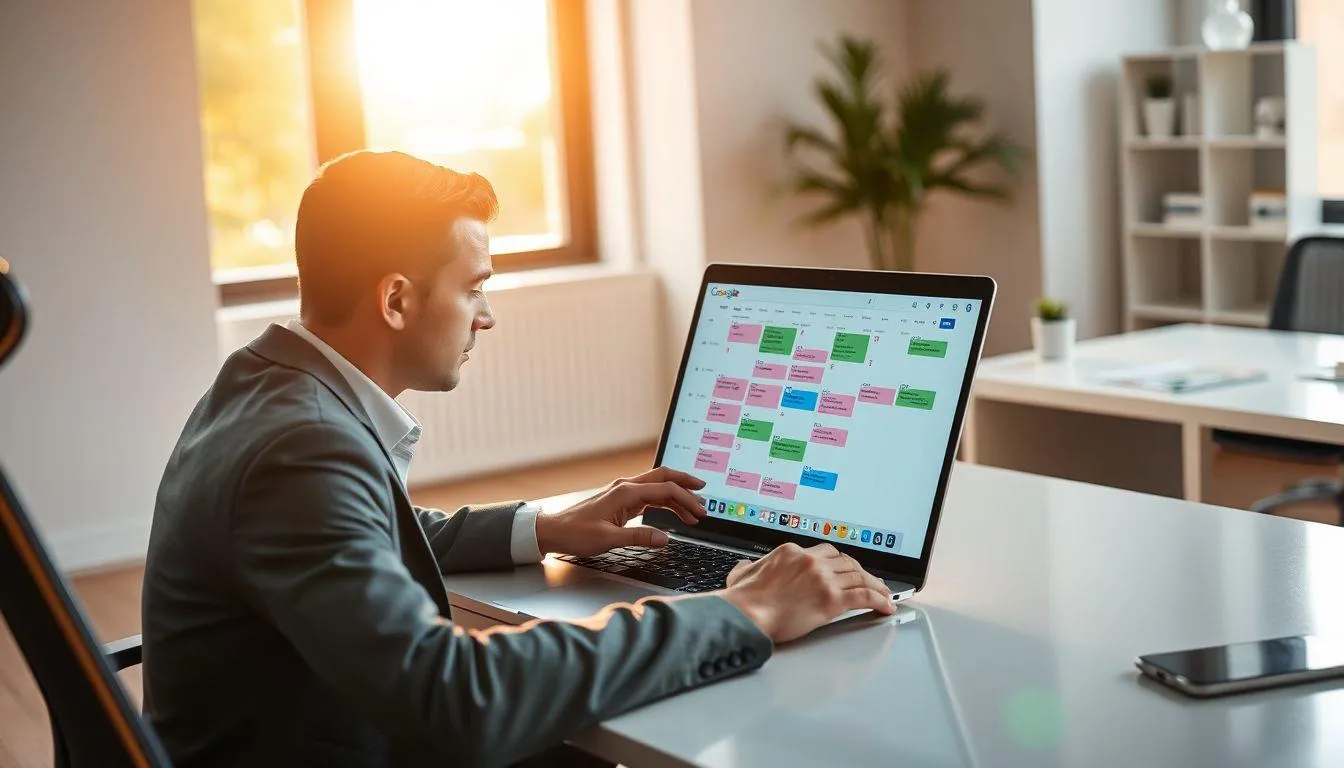
Pengaturan jadwal yang efektif memerlukan strategi yang terstruktur dan konsisten dalam menerapkan cara gunakan Google Calendar. Mulailah dengan membuat kalender terpisah untuk berbagai aspek kehidupan, seperti pekerjaan, keluarga, kesehatan, dan pengembangan diri.
Implementasikan teknik time blocking dengan mengalokasikan blok waktu khusus untuk jenis aktivitas tertentu. Misalnya, blok waktu untuk deep work di pagi hari, meeting di siang hari, dan aktivitas administratif di sore hari. Konsistensi dalam penerapan time blocking akan membantu menciptakan ritme kerja yang produktif.
Gunakan sistem prioritas dengan memberikan kode warna atau label khusus untuk aktivitas berdasarkan tingkat kepentingannya. Aktivitas dengan prioritas tinggi dapat diberi warna merah, prioritas sedang dengan warna kuning, dan prioritas rendah dengan warna hijau. Sistem ini membantu dalam pengambilan keputusan ketika terjadi konflik jadwal.
Sisakan buffer time atau waktu penyangga di antara aktivitas untuk mengantisipasi keterlambatan atau kebutuhan transisi. Hindari penjadwalan yang terlalu padat tanpa jeda, karena dapat menyebabkan stress dan penurunan kualitas kinerja. Alokasikan juga waktu untuk aktivitas spontan atau urgent yang mungkin muncul dalam keseharian.
5. Kolaborasi dan Berbagi Kalender

Fitur berbagi kalender merupakan salah satu keunggulan utama Google Calendar dalam mendukung kolaborasi tim dan koordinasi keluarga. Pengguna dapat membuat kalender bersama yang dapat diakses dan diedit oleh multiple pengguna dengan tingkat akses yang dapat dikustomisasi.
Untuk tim kerja, kalender bersama memungkinkan visibilitas jadwal semua anggota tim, sehingga memudahkan penjadwalan rapat dan koordinasi proyek. Setiap anggota dapat melihat ketersediaan rekan kerjanya dan menghindari konflik jadwal. Fitur ini juga mendukung transparansi dalam alokasi waktu dan beban kerja masing-masing anggota tim.
Dalam konteks keluarga, kalender bersama membantu koordinasi aktivitas seluruh anggota keluarga, mulai dari jadwal sekolah anak, appointment dokter, hingga rencana liburan. Setiap anggota keluarga dapat menambahkan acara mereka sendiri dan melihat jadwal anggota lainnya untuk menghindari bentrok aktivitas.
Pengaturan notifikasi untuk kalender bersama dapat disesuaikan sehingga semua anggota mendapat pengingat untuk acara yang relevan. Fitur komentar pada acara memungkinkan komunikasi dan diskusi terkait detail acara tanpa perlu beralih ke platform komunikasi lainnya, menjadikan kolaborasi lebih efisien dan terpusat.
6. Tips dan Trik Optimalisasi Penggunaan
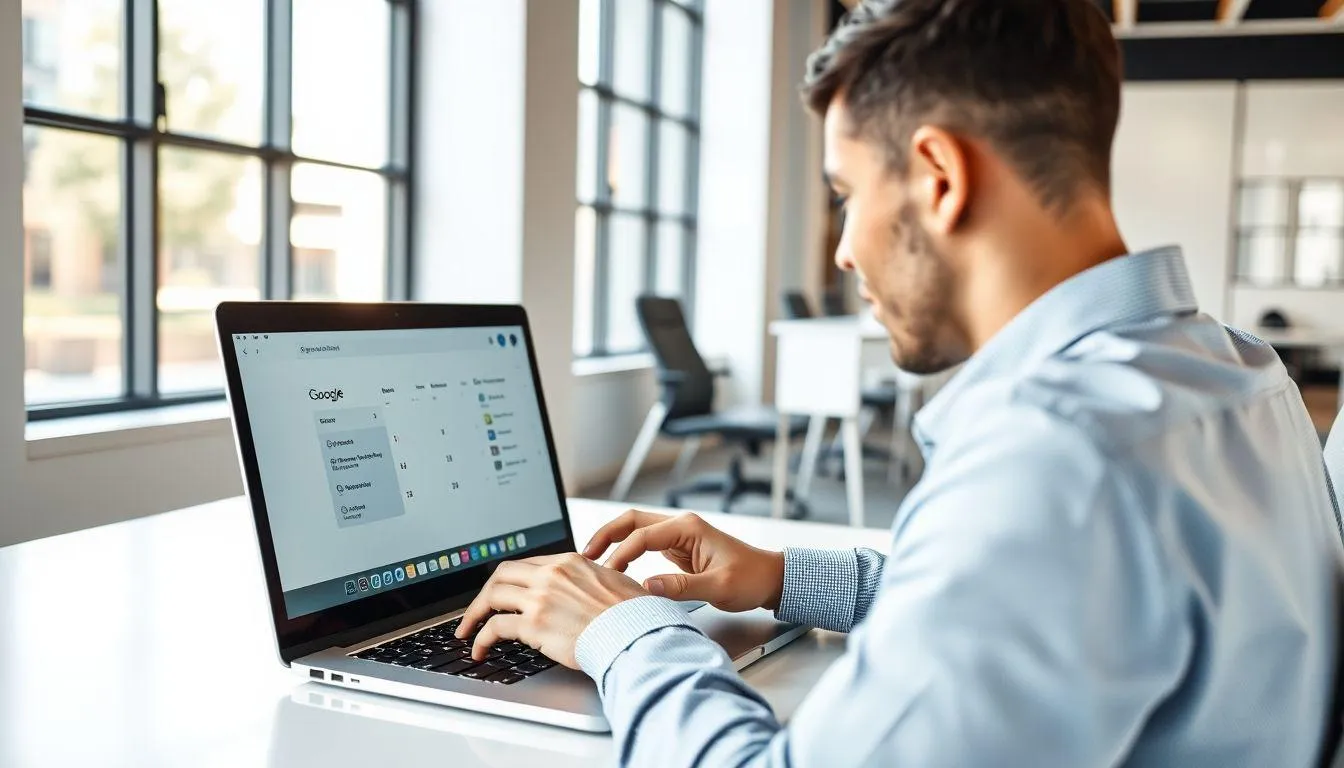
Untuk memaksimalkan manfaat dari cara gunakan Google Calendar, terapkan beberapa tips dan trik yang telah terbukti efektif. Gunakan keyboard shortcuts untuk mempercepat navigasi dan pembuatan acara, seperti "C" untuk create event, "T" untuk today, dan "G" untuk go to date.
Manfaatkan fitur template atau recurring events untuk aktivitas yang berulang secara regular. Dibandingkan harus menuliskan jadwal yang sama berulang kali, gunakan fitur repeat dengan berbagai opsi seperti daily, weekly, monthly, atau custom pattern. Aktifkan fitur "Decline conflicting events" untuk mencegah double booking secara otomatis.
Gunakan fitur Goals untuk menjadwalkan aktivitas pengembangan diri seperti olahraga, belajar, atau hobi. Google Calendar akan secara otomatis mencari slot waktu yang tersedia dan menjadwalkan aktivitas tersebut berdasarkan preferensi yang telah ditetapkan.
Pastikan sinkronisasi di semua perangkat dengan login menggunakan akun Google yang sama. Pada perangkat Android, buka Settings → Accounts → Google → pilih akun → Sync Calendar, lalu aktifkan sinkronisasi. Di perangkat iOS, masuk ke Settings → Calendar → Accounts dan pastikan opsi sinkronisasi sudah aktif. Dengan demikian, setiap perubahan jadwal akan otomatis tersinkronisasi ke semua perangkat, memastikan informasi jadwal selalu up-to-date.
7. FAQ (Frequently Asked Questions)

1. Apakah Google Calendar gratis untuk digunakan?
Ya, Google Calendar sepenuhnya gratis untuk digunakan. Anda hanya memerlukan akun Google untuk mengakses semua fitur dasar yang tersedia, termasuk pembuatan acara, pengaturan pengingat, dan berbagi kalender dengan orang lain.
2. Bagaimana cara mengundang orang lain ke acara di Google Calendar?
Saat membuat acara baru, masukkan alamat email orang yang ingin diundang di kolom "Add guests" atau "Tambahkan tamu". Google Calendar akan secara otomatis mengirimkan undangan via email dan melacak respons mereka.
3. Bisakah Google Calendar digunakan offline?
Google Calendar memerlukan koneksi internet untuk sinkronisasi dan pembuatan acara baru. Namun, Anda dapat melihat jadwal yang sudah tersimpan sebelumnya meskipun dalam kondisi offline, tetapi tidak dapat membuat perubahan hingga koneksi internet tersedia kembali.
4. Bagaimana cara mengatur pengingat untuk acara penting?
Dalam pengaturan acara, pilih opsi "Add notification" atau "Tambahkan notifikasi". Anda dapat memilih waktu pengingat (misalnya 15 menit, 1 jam, atau 1 hari sebelum acara) dan jenis notifikasi (email atau pop-up notification).
5. Apakah Google Calendar dapat terintegrasi dengan aplikasi lain?
Ya, Google Calendar dapat terintegrasi dengan berbagai aplikasi Google lainnya seperti Gmail, Google Meet, dan Google Tasks. Selain itu, juga dapat terhubung dengan aplikasi pihak ketiga seperti Zoom, Microsoft Teams, dan berbagai aplikasi produktivitas lainnya.
6. Bagaimana cara membuat kalender terpisah untuk berbagai keperluan?
Klik tanda "+" pada bagian "My Calendars" di sidebar kiri, lalu pilih "Create new calendar". Beri nama kalender sesuai keperluan (misalnya "Pekerjaan", "Pribadi", "Keluarga") dan atur warna yang berbeda untuk memudahkan identifikasi visual.
7. Apakah jadwal di Google Calendar dapat diakses dari berbagai perangkat?
Ya, selama Anda login dengan akun Google yang sama, semua jadwal akan tersinkronisasi secara otomatis di semua perangkat. Perubahan yang dibuat di satu perangkat akan langsung terlihat di perangkat lainnya yang terhubung dengan akun yang sama.
Ikuti kabar terbaru selebriti hanya di Kapanlagi.com. Kalau bukan sekarang, KapanLagi?
Yuk baca artikel lainnya
Advertisement
-
Teen - Lifestyle Musik Lirik Lengkap Lagu-Lagu Terpopuler Raisa Dari Masa Ke Masa